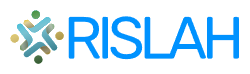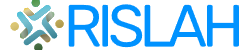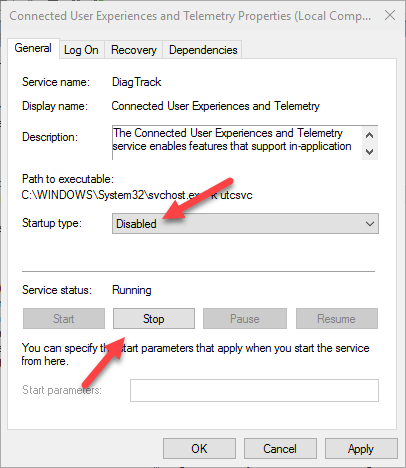Windows 10, sebagai sistem operasi yang paling umum digunakan di dunia, menawarkan berbagai fitur canggih yang meningkatkan pengalaman pengguna. Namun, salah satu aspek yang sering kali menjadi perhatian adalah pengumpulan data atau telemetry. Telemetri adalah cara bagi Microsoft untuk mengumpulkan informasi tentang cara pengguna menggunakan sistem untuk meningkatkan layanan dan fitur mereka. Meskipun konsep ini bermanfaat, pengguna sering kali merasa khawatir tentang privasi data mereka. Dalam posting ini, kami akan menjelaskan lima tips yang dapat membantu Anda mengelola privasi Anda di Windows 10 dan mengurangi keterlibatan telemetry ini.
- Tentukan Tingkat Pengumpulan Data: Windows 10 memungkinkan pengguna untuk memilih tingkat pengumpulan data dengan cara mengakses Pengaturan. Pergi ke Pengaturan > Privasi > Umum. Di sini, Anda dapat mengubah pengaturan yang berkaitan dengan pengumpulan data dan memperketat apa yang Microsoft dapat akses. Pilih opsi minimal jika Anda ingin membatasi pengumpulan data sedapat mungkin.
- Nonaktifkan Telemetri Melalui Kebijakan Grup: Jika Anda menggunakan versi Pro atau Enterprise dari Windows 10, Anda memiliki akses ke Editor Kebijakan Grup. Dengan mengakses gpedit.msc dan pergi ke Computer Configuration > Administrative Templates > Windows Components > Data Collection and Preview Builds, Anda dapat menonaktifkan telemetri dengan mengatur kebijakan ‘Allow Telemetry’ ke Disabled. Ini memberikan kontrol lebih lanjut untuk mengatur privasi sesuai keinginan Anda.
- Matikan Fitur Mengirimkan Data-Mengimpor: Windows 10 menyediakan fitur yang memungkinkan perangkat Anda mengirimkan informasi ke Microsoft untuk meningkatkan pengalaman sistem. Anda dapat menonaktifkan fitur ini dengan pergi ke Pengaturan > Privasi > Feedback & diagnostics. Pilih opsi Basic untuk meminimalisir data yang dikirimkan dan hindari pengaktifan fitur ‘Increased diagnostics’.
- Hapus Aplikasi yang Tidak Perlu: Beberapa aplikasi di Windows 10 mungkin memiliki pengaturan telemetry sendiri. Jika Anda tidak memerlukan aplikasi tertentu, sebaiknya hapus untuk mengurangi potensi pengumpulan data. Caranya, buka Pengaturan > Aplikasi, lalu pilih aplikasi yang tidak diinginkan dan tekan Uninstall.
- Gunakan Alat Pihak Ketiga untuk Mengelola Telemetri: Terdapat beberapa alat pihak ketiga yang dapat membantu Anda lebih lanjut dalam mengelola privasi Anda di Windows 10. Salah satunya adalah O&O ShutUp10, yang memungkinkan pengguna untuk melakukan konfigurasi pada pengaturan privasi dengan mudah dan cepat. Namun, pastikan untuk memahami setiap pengaturan sebelum menerapkannya agar tidak memengaruhi kinerja sistem secara negatif.
Dengan mengaplikasikan tips di atas, Anda dapat lebih memahami dan mengelola pengumpulan data di Windows 10. Penting untuk diingat bahwa meski telemetry memiliki fungsi untuk meningkatkan performa sistem, hak privasi sebagai pengguna juga sangat harus dihormati. Menjaga informasi pribadi tetap aman adalah tanggung jawab bersama antara penyedia perangkat lunak dan pengguna.
Di era digital saat ini, memahami dan mengontrol privasi Anda bukan hanya sekadar pilihan, tetapi juga suatu keharusan. Dengan langkah-langkah yang tepat, Anda bisa menikmati manfaat dari teknologi tanpa mengorbankan informasi pribadi Anda. Marilah kita menjadi pengguna yang cerdas dengan mengekspresikan hak privasi dalam lingkungan digital.